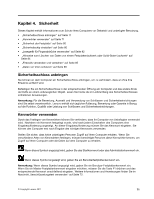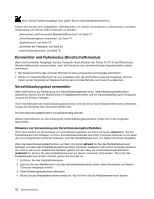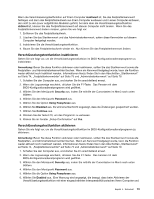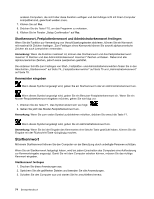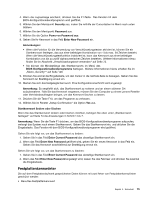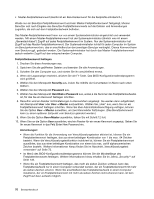Lenovo ThinkPad L421 (German) User Guide - Page 95
Festplattenkennwörter, Security, Password, Power-on Password aus, Enter New Password, Anmerkungen
 |
View all Lenovo ThinkPad L421 manuals
Add to My Manuals
Save this manual to your list of manuals |
Page 95 highlights
4. Wenn die Logoanzeige erscheint, drücken Sie die F1-Taste. Das Fenster mit dem BIOS-Konfigurationsdienstprogramm wird geöffnet. 5. Wählen Sie den Menüpunkt Security aus, indem Sie mithilfe der Cursortasten im Menü nach unten blättern. 6. Wählen Sie den Menüpunkt Password aus. 7. Wählen Sie die Option Power-on Password aus. 8. Geben Sie Ihr Kennwort in das Feld Enter New Password ein. Anmerkungen: • Wenn die Funktion für die Verwendung von Verschlüsselungstexten aktiviert ist, können Sie ein Startkennwort festlegen, das aus einer beliebigen Kombination von 1 bis max. 64 Zeichen besteht. Wenn die Verschlüsselungstextfunktion inaktiviert ist, kann das Kennwort aus einer beliebigen Kombination von bis zu zwölf alphanumerischen Zeichen bestehen. Weitere Informationen hierzu finden Sie im Abschnitt „Verschlüsselungstext verwenden" auf Seite 72. • Sie können die Mindestlänge des Startkennworts im Menü des BIOS-Konfigurationsdienstprogramms festlegen. Weitere Informationen hierzu erhalten Sie im „Menü „Security"" auf Seite 149. 9. Drücken Sie einmal die Eingabetaste, um den Cursor in die nächste Zeile zu bewegen. Geben Sie das Kennwort zur Bestätigung erneut ein. 10. Merken Sie sich das festgelegte Kennwort. Eine Konfigurationsnachricht wird angezeigt. Anmerkung: Es empfiehlt sich, das Startkennwort zu notieren und an einem sicheren Ort aufzubewahren. Falls Sie das Kennwort vergessen, müssen Sie den Computer zu einem Lenovo Reseller oder Vertriebsbeauftragten bringen, um das Kennwort löschen zu lassen. 11. Drücken Sie die Taste F10, um das Programm zu verlassen. 12. Wählen Sie im Fenster „Setup Confirmation" die Option Yes aus. Startkennwort ändern oder löschen Wenn Sie das Startkennwort ändern oder löschen möchten, befolgen Sie oben unter „Startkennwort festlegen" auf Seite 74 die Anweisungen in Schritt 1 bis 7. Anmerkung: Wenn Sie die Taste F1 drücken, um das BIOS-Konfigurationsdienstprogramm aufzurufen, verlangt das System nach einem Startkennwort. Geben Sie das Startkennwort ein, und drücken Sie die Eingabetaste. Das Fenster mit dem BIOS-Konfigurationsdienstprogramm wird geöffnet. Gehen Sie wie folgt vor, um das Startkennwort zu ändern: 1. Geben Sie in das Feld Enter Current Password das derzeitige Startkennwort ein. 2. Wenn das Feld Enter New Password geöffnet wird, geben Sie ein neues Kennwort in das Feld ein. Geben Sie das Kennwort anschließend zur Bestätigung erneut ein. Gehen Sie wie folgt vor, um das Startkennwort zu löschen: 1. Geben Sie in das Feld Enter Current Password das derzeitige Startkennwort ein. 2. Wenn das Feld Enter New Password angezeigt wird, lassen Sie das Feld leer und drücken Sie zweimal die Eingabetaste. Festplattenkennwörter Die auf dem Festplattenlaufwerk gespeicherten Daten können mit zwei Arten von Festplattenkennwörtern geschützt werden: • Benutzer-Festplattenkennwort Kapitel 4. Sicherheit 75